ADI: adicionar e configurar o Wix Music Player
2 min de leitura
Faça upload e compartilhe sua música no seu site usando o Wix Music Player. Adicione o aplicativo a uma página existente ou crie uma página exclusiva para ele. Inclua sua música em forma de álbum, single ou playlist e personalize o design do aplicativo para que combine com o estilo do seu site.
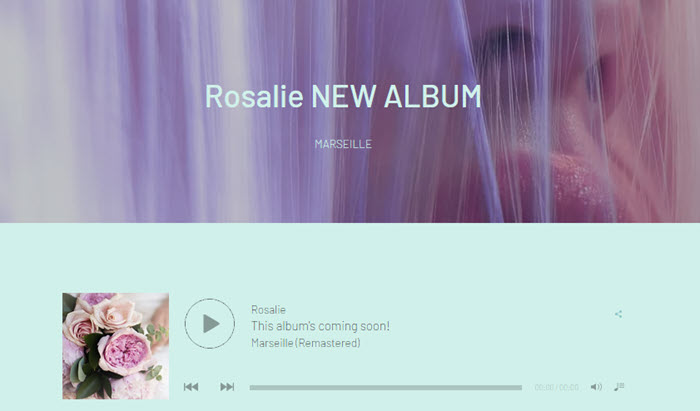
Etapa 1 | Adicione o aplicativo Wix Music
- Clique em Adicionar na barra superior dentro do ADI.
- Clique em Aplicativos.
- Passe o mouse sobre Música e clique em Adicionar.
- Selecione a página à qual deseja adicionar o aplicativo e clique em Adicionar.
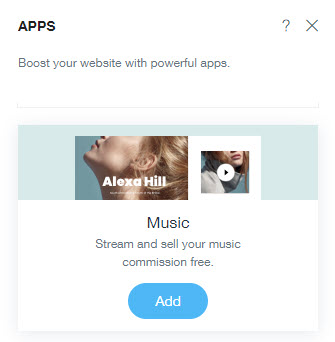
Etapa 2 | Adicione música ao seu aplicativo
- Clique no player de música no ADI.
- Clique em Gerenciar.
- Clique em + Adicionar música.
- Escolha se você deseja criar um álbum, single ou uma playlist.
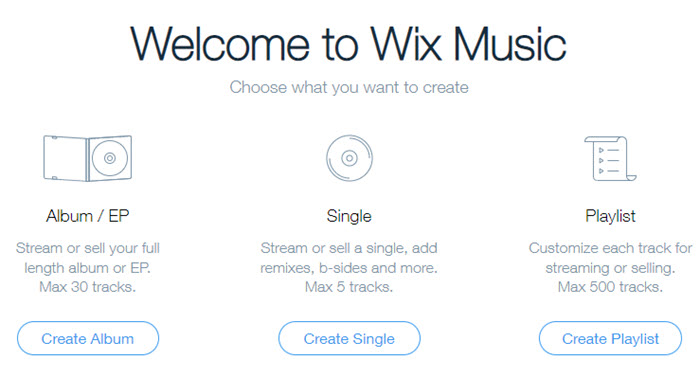
Etapa 3 | Faça o design do seu aplicativo
- Clique no player de música no ADI.
- Personalize as seguintes opções à esquerda:
- Música em destaque: clique no menu dropdown para escolher a música que deseja reproduzir ou adicionar Nova música.
- Barra de controle: escolha um design predefinido para a barra de controle do seu player.
- Imagem da capa do álbum: clique no ícone
 para mostrar ou ocultar a capa do álbum.
para mostrar ou ocultar a capa do álbum. - Lista de faixas: clique no ícone
 para mostrar ou ocultar a lista de faixas. Em seguida, escolha quais ações e informações da faixa serão exibidas.
para mostrar ou ocultar a lista de faixas. Em seguida, escolha quais ações e informações da faixa serão exibidas.
- (Opcional) Clique no aplicativo no ADI e clique em Design. Escolha um novo design predefinido para o seu player.
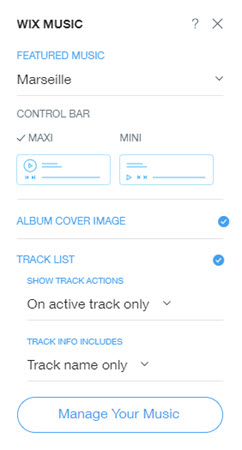
Observação:
Sua música deve ser selecionada em Músicas em destaque para aparecer no player.
Qual é o próximo passo?
Agora que você configurou seu player, saiba como vender sua música com o Wix.
Esse artigo foi útil?
|